Meer betekenisvolle batteriestatistieken op uw Android-telefoon

De levensduur van de Android-batterij en de hulpmiddelen voor het monitoren van het gebruik zijn de afgelopen jaren beter geworden, maar de aandelenopties zijn nog steeds niet genoeg . Maar er zijn manieren om je batterijgebruik, resterende tijd en zelfs de jacht op apps die je kostbare sap stelen, te achterhalen.
GERELATEERD: Waarom je geen taakmoordenaar op Android
moet gebruiken Voordat we ons verdiepen in de details laten we echter praten over een ding dat u niet zou moeten doen met uw batterij. We hebben allemaal die vreselijke 'optimalisatie'-apps gezien die beloven de levensduur van de batterij te verbeteren, maar daar moet je ver vandaan blijven. Kortom, ze opereren onder de old-school denken dat achtergrond-apps door je batterij kauwen, dus ze gewoon ze te doden. Dat is echt een vreselijk idee, want deze apps zijn in feite gewoon verheerlijkte taakmoordenaars. En niemand zou ooit een taakmoordenaar op Android moeten gebruiken. Ooit. Laten we nu, met dat uit de weg, eens kijken hoe u echt een beter beeld krijgt van wat er met uw batterij gebeurt en wat u eraan kunt doen als er iets misgaat.
Controleer uw Actieve CPU-frequenties met Systeemmonitor
Systeemmonitor (gratis, Pro) is een van mijn favoriete apps voor het controleren van het Android-systeem. Hoewel het heel wat verschillende dingen kan doen, concentreren we ons vandaag op één: de CPU-frequenties in de gaten houden. Hiermee wordt gekeken naar de meest gebruikte frequentiestatussen van de processor (1,2 GHz, 384 MHz, enz.) En wordt vervolgens bijgehouden hoeveel van de tijd de CPU in elke staat doorbrengt.
Bijvoorbeeld als uw telefoon vier dagen op uw bureau heeft gelegen uren met heel weinig gebruik, wil je dat de hoogste CPU-status "diepe slaap" is, wat betekent dat alles werkt alsof het zou moeten zijn - er zijn geen apps die de processor in leven houden en de batterij leegmaken. Maar als je het afgelopen uur een game hebt gespeeld, is de topstatus mogelijk iets van 1,5 GHz, omdat het de processor zwaarder belast. <> Het punt is dit: weten wat de processor op de achtergrond doet kan geeft u veel inzicht in wat er speelt met uw batterij. Als je je telefoon niet hebt gebruikt en het topproces geen "diepe slaap" is, dan is er iets aan de hand op de achtergrond en zul je moeten uitzoeken wat het is.
Het goede nieuws is dat systeem Monitor kan daar ook mee helpen (hoewel er betere apps voor zijn, en we zullen ze later bespreken). Een veeg naar rechts van het CPU Frequenties tabblad is de "Top Apps" weergave, die laat zien welke apps het meest actief zijn in realtime. De bovenste app is altijd Systeemmonitor zelf, omdat dit de app op de voorgrond is. Het is het spul dat er onder door kaatst dat je van dichterbij wilt bekijken.
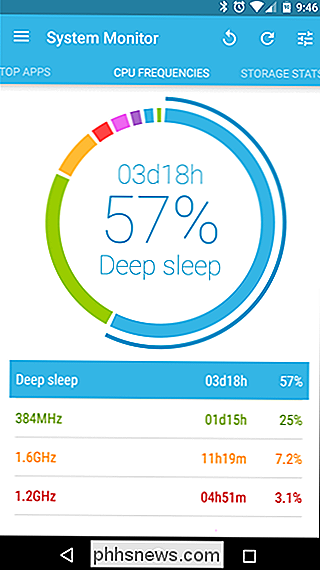
Om te weten wat er gaande is met CPU-frequenties, raad ik je ten zeerste aan om de widget te gebruiken. Ik zet het altijd neer op een van mijn startpagina's voor een snelle blik op wat er gebeurt, weet u, voor het geval dat. Het enige dat hier moet worden opgemerkt, is dat het niet altijd actief en up-to-date blijft, dus soms moet je door de verschillende staten bladeren door op de widget te tikken en deze te dwingen om bij te werken.
Anticiperen op resterende tijd en zoekproblemen Veroorzaken Apps met AccuBattery
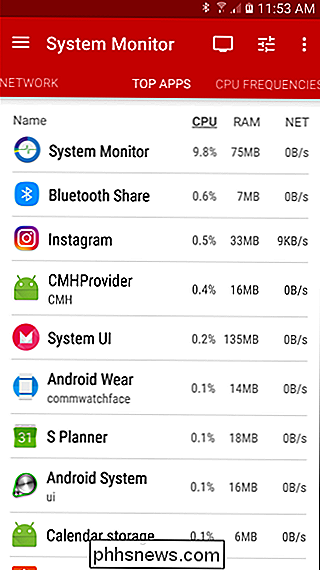
Terwijl Android zijn best doet om in te schatten hoeveel batterij je nog over hebt, kan dit aantal enorm variëren, afhankelijk van wat je aan het doen bent. Dat is waar een iets meer wetenschappelijke benadering in het spel komt, en een app van derden genaamd AccuBattery doet het beter dan de meeste anderen.
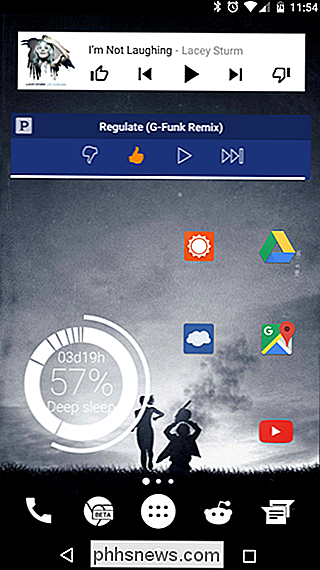
GERELATEERD:
Hoe de batterij van uw Android-apparaat te controleren
AccuBattery biedt snel en gedetailleerd informatie over uw batterij in een handige kennisgeving die de huidige resterende tijd (geschat, natuurlijk), ontlaadsnelheid en hoeveel batterij wordt verbruikt (in mAh) met het scherm uit en aan. Dit laatste omvat ook het percentage batterijverbruik per uur. Zoals ik al zei, het is een heleboel informatie in een zeer compact pakket. Maar AccuBattery's bruikbaarheid eindigt niet met een eenvoudige widget. De pagina 'Bezig met laden' staat boordevol handige informatie over het uitvallen van de levensduur van uw batterij. De pagina is onderverdeeld in verschillende subsecties, waar u specifieke informatie als deze kunt vinden:
Batterijgebruik:
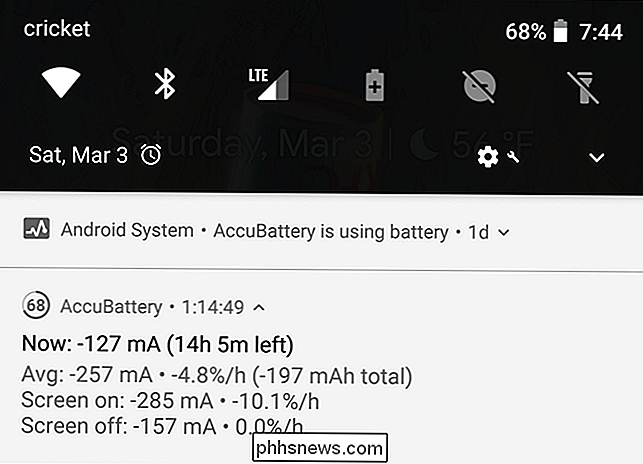
Scherm op tijd en mAh gebruikt; Screen-off tijd en mAh gebruikt; Per-app gebruik in mAh; Diepe slaaptijd, inclusief het percentage schermtijd
- Discharge Speed: Scherm met ontlaadsnelheid (per uur); Scherm afvoersnelheid (per uur); Gecombineerd gebruik; en huidig batterijverbruik in mAh
- Gebruik van toepassingen op de voorgrond Batterij: Zoeken naar welke apps de meeste batterij gebruiken wanneer ze op de voorgrond worden gebruikt
- Gemiddeld batterijverbruik: Scherm aan, scherm ingeschakeld en gecombineerd gebruik na verloop van tijd
- Raming van de volledige batterij: Hoe lang de batterij nog langer meegaat als hij volledig is opgeladen, schermt en gecombineerd gebruikt
- Dit is een uitzonderlijk eenvoudige manier om het te begeven waar de levensduur van de batterij is , met verschillende statistieken (percentage en mAh) om het lezen en begrijpen te vergemakkelijken. Bovendien kunt u zien welke apps de meeste batterij gebruiken, hoewel u hier een beetje van deductief redeneren moet gebruiken. Als de app die je het meest gebruikt bovenaan staat, is dat waarschijnlijk correct. Maar als de app aan de bovenkant er een is die u zelden gebruikt, dan is dit een probleem dat u verder moet onderzoeken. Naast het ontladen van gegevens, kunt u ook meer informatie vinden over de status van uw batterij. Hoewel we een volledige handleiding hebben over het gebruik van AccuBattery om de batterijstatus van uw apparaat te bepalen, volgt hier de essentie. Hoe langer u uw telefoon gebruikt waarop AccuBattery is geïnstalleerd, hoe nauwkeuriger het wordt. Het kost tijd om gezondheidsstatistieken te bepalen, dus nadat u de app hebt geïnstalleerd, gebruikt u uw telefoon zoals u dat normaal zou doen. AccuBattery werkt op de achtergrond en berekent de huidige laad- en ontlaadsnelheden, evenals batterijslijtage, capaciteit en algemene gezondheid.
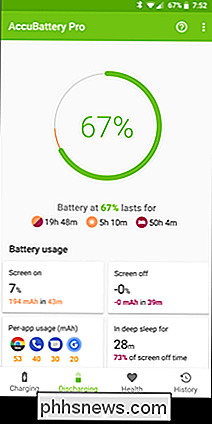
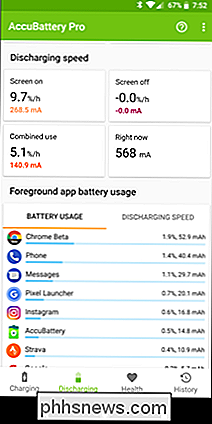
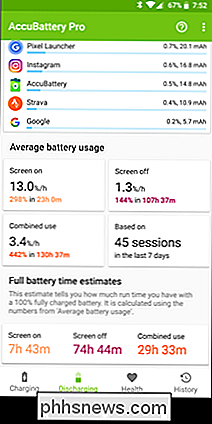
AccuBattery is mijn persoonlijke favoriete batterijhulpprogramma. Er zijn anderen in de Play Store (en ik heb veel geprobeerd), maar ik vind dat AccuBattery de beste informatie heeft in het gemakkelijkst te gebruiken pakket. Het vlees en de aardappelen van de app zijn te vinden in het gratis pakket, maar u kunt er meer uithalen met de $ 3,99 Pro-app.
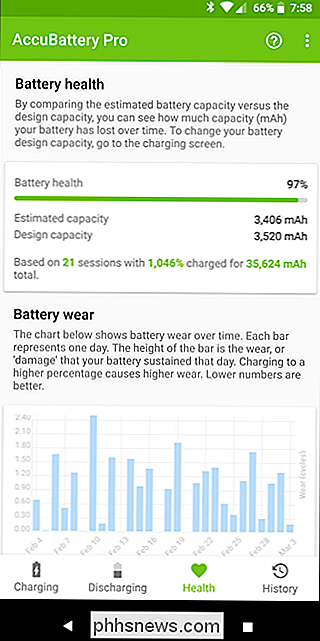
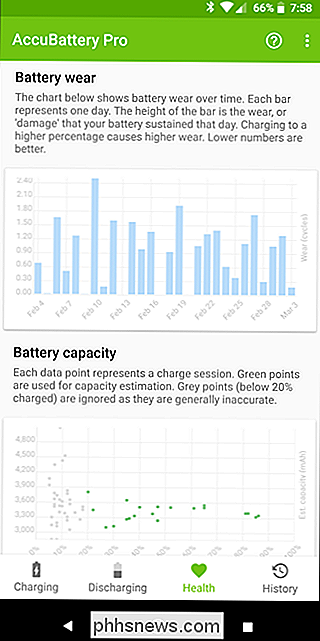
Krijg nog meer informatie met een geroot apparaat en betere batterijstatistieken
Beide apps waar we tot nu toe over spraken zijn uitstekende tools op zichzelf, maar beide bieden ook meer geavanceerde functies voor geroote gebruikers. Tools zoals GSam Battery Monitor kunnen geavanceerdere gebruiksdetails bieden, zoals gebruik van Wakelock en sensoren, en System Monitor zelf kan toegang bieden tot app-cache. Hoewel dit laatste niet per se helpt met de levensduur van de batterij, kan het op zijn minst helpen om wat ruimte op je telefoon op te ruimen.
Er is ook een app met de naam Better Battery Stats die in wezen vertrouwt op root-toegang om zijn informatie te verstrekken. Als u een geroote handset gebruikt, is het een ongelooflijk waardevol hulpmiddel. Hiermee kun je een gedetailleerd overzicht krijgen van wat er achter de schermen gebeurt, inclusief app-gebruik en wakelocks, met de mogelijkheid om gedragsveranderingen snel te vinden, zodat rogue-apps die op de achtergrond worden uitgevoerd zo snel mogelijk kunnen worden afgehandeld.
andere apps waar we het in dit artikel over hebben gehad, zijn redelijk eenvoudig en gemakkelijk te begrijpen. Better Battery Stats is zeker voor meer gevorderde gebruikers. Het behandelt het gebruik van de batterij op systeemniveau, zoals gedeeltelijke en kernel wakelocks. Het vereist een iets diepere kennis van Android om het zo waardevol mogelijk te maken, maar als je geworteld bent en op zoek bent naar een manier om in essentie alles te weten over je batterij, dan is dit het.
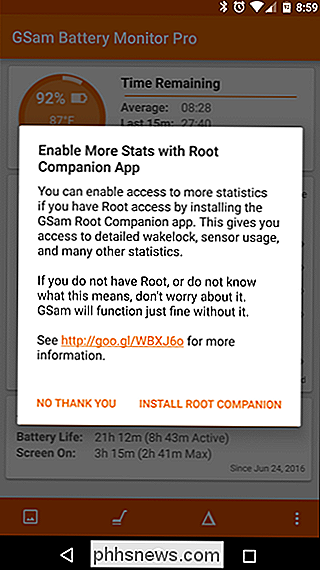
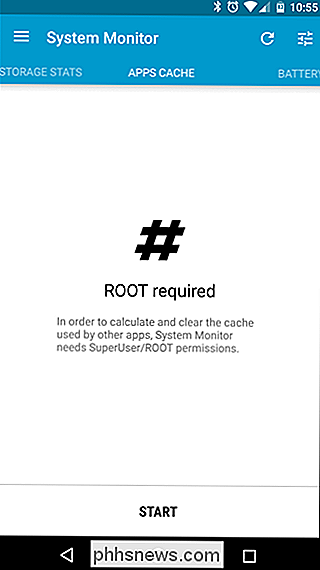
Met de juiste tools, het beheer van de Android-batterij kan eenvoudig zijn. Het vinden van batterijdragende rogue-apps kan een snel en pijnloos proces zijn als je precies weet waar je moet zoeken en met de apps in dit bericht ben je gewapend voor de taak.
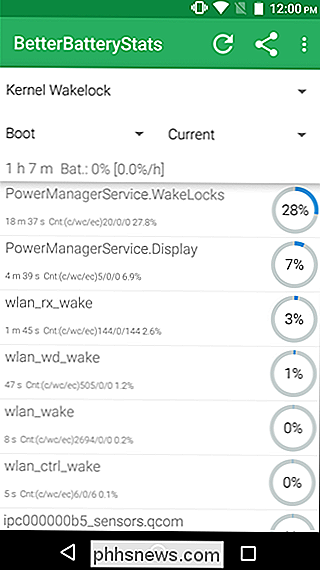
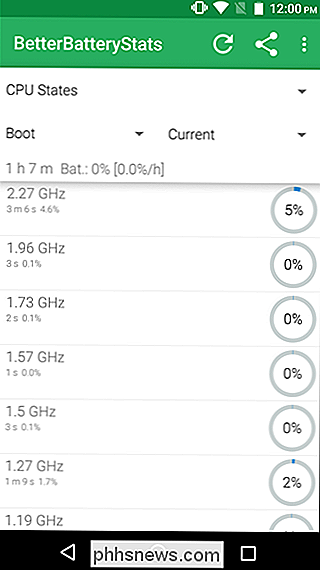

Het vergrendelingsscherm uitschakelen Berichtantwoorden op de iPhone
Wanneer u een bericht op uw iPhone ontvangt, verschijnt het op uw vergrendelingsscherm. Je kunt je iPhone ontgrendelen en berichten openen om te antwoorden, of je kunt gewoon antwoorden via het vergrendelscherm. Maar dit betekent dat iedereen anders vanaf het vergrendelingsscherm ook op uw berichten kan reageren.

Wees niet bang om het metrische systeem te gebruiken voor uw doe-het-zelfprojecten
Het imperiale systeem dat in de VS wordt gebruikt, is niet zo ingewikkeld, maar het is verbazingwekkend hoeveel eenvoudiger het metrische systeem is kan in bepaalde situaties worden gebruikt. GERELATEERD: De beste gratis programma's en websites voor het converteren van eenheden en valuta In de VS gebruiken we het metrische systeem voor sommige dingen, zoals 5K hardloopevenementen, flessen van twee liter, voedingswaarde, gemeten in gram, en de afmetingen van de automotoren in liters.



